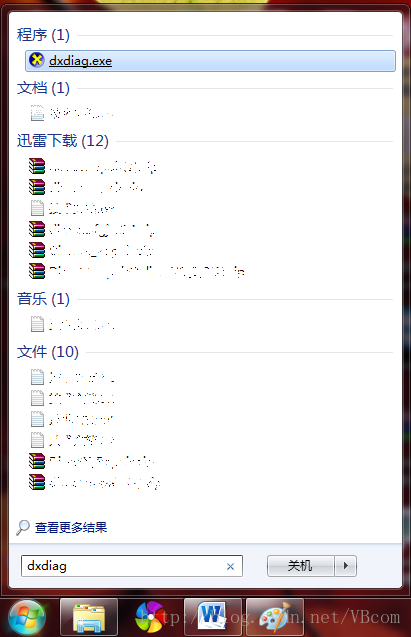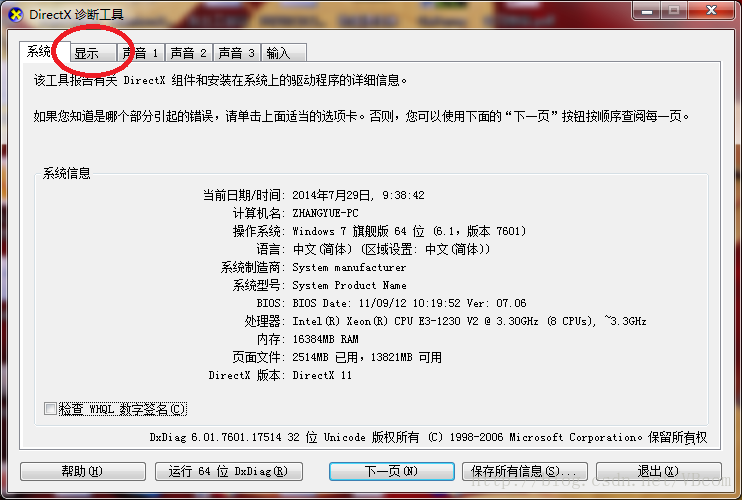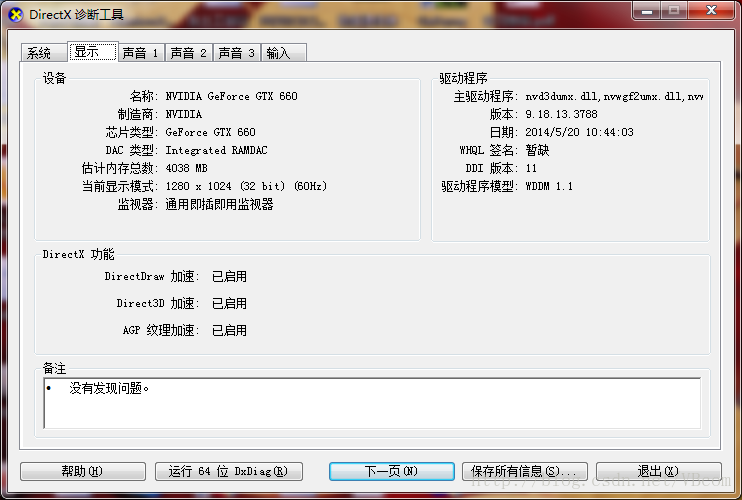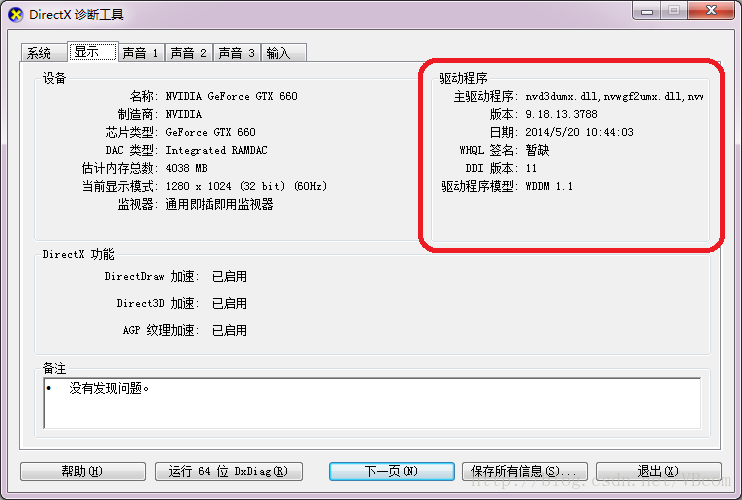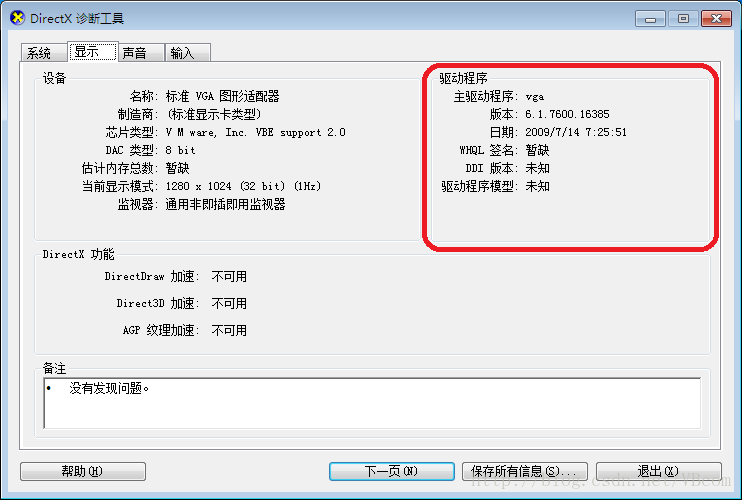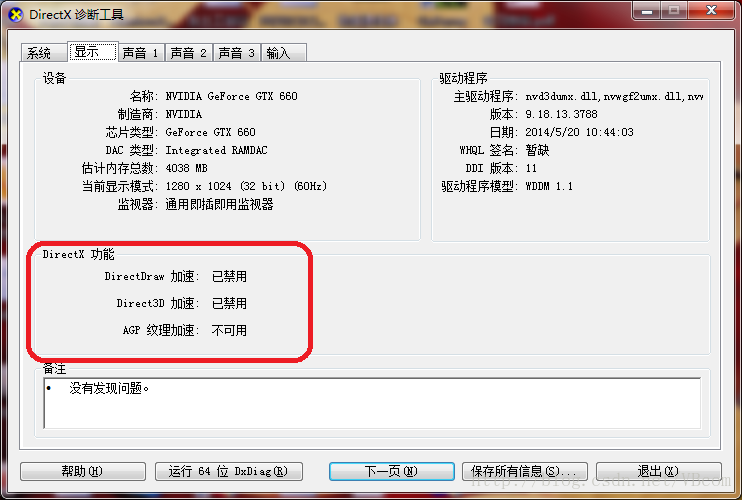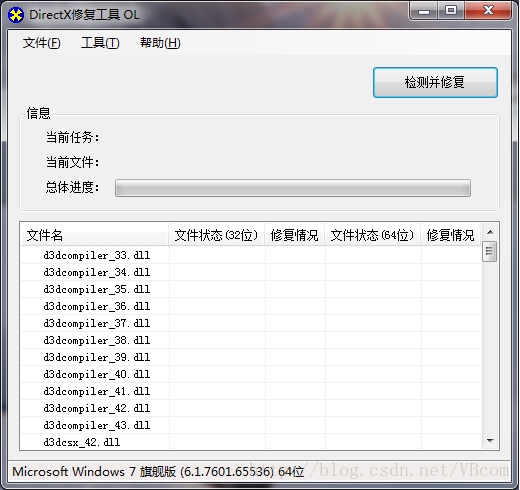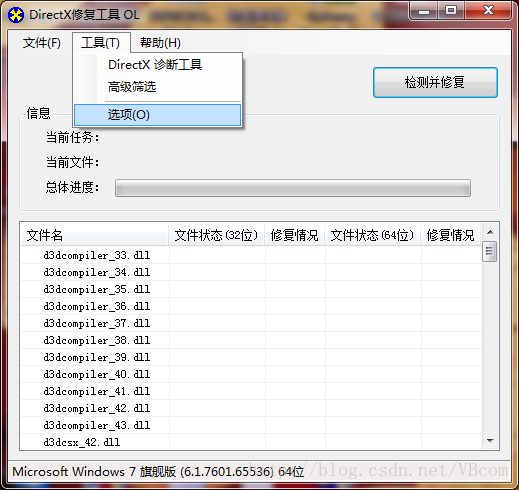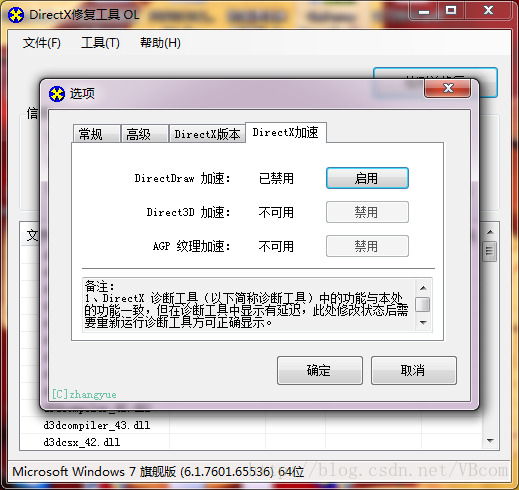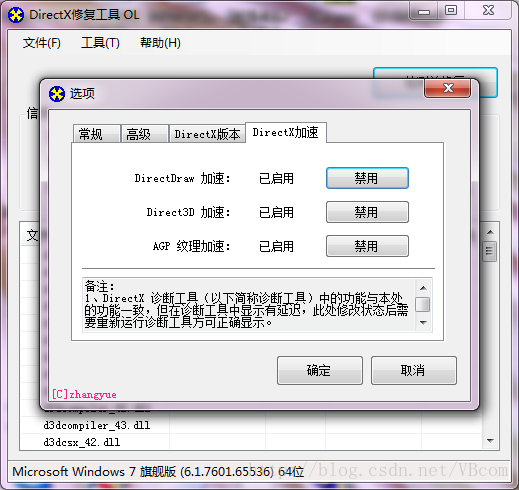DirectX加速不可用、已禁用的解決方法
網上有很多人的DirectX加速不可用或者被禁用,最直接的表現就是大型遊戲玩不了,工業軟體不能用,Aero特效打不開。那麼這到底是怎麼回事,以及如何解決呢?下面就由我來為大家進行分析。
首先有的朋友要問了,什麼是DirectX?什麼是DirectX加速呢?這個說起來內容有點多,這裡只是簡單介紹幾句,有興趣的朋友可以自行百度。DirectX是微軟開發的一套圖形處理系統,各位所玩的遊戲、用的CAD軟體以及Windows的一些自身特效,都是呼叫DirectX這個元件來完成的,因此DirectX元件出現問題,就會遇到上述問題。
又有朋友要問了,我怎麼看我的DirectX加速是否正常呢?別急,我這就來說。本文以Windows 7系統為例,其他Windows系統大同小異,玩家可以直接參考執行。
首先,點開開始按鈕,在搜尋框裡輸入“dxdiag”(如下圖)。
會搜尋出一大堆東西,沒關係的,只要開啟最上邊的“dxdiag.exe”這個程式就行了。
Dxdiag的中文名叫做DirectX診斷工具,開啟後介面如下圖:
這時我們在主介面上點選“顯示”選項卡(如上圖紅圈所示),就能看到關於系統中所有與圖形有關的內容了(如下圖):
正常的話,下面“DirectX功能”框裡的DirectDraw加速、Direct3D加速、AGP紋理加速應該都是“已啟用”狀態,這時你的電腦的顯示系統沒有問題,玩大型遊戲、用CAD軟體等,應該都可以正常使用。
但是有一部分人的DirectX加速功能是不可用狀態,怎麼修復呢?其實可以分成如下兩步。
步驟一,確定你的顯示卡驅動是否正常。
首先上兩張圖:
注意到畫紅框的部分了嗎?這裡就會顯示你的顯示卡驅動是否正常。第一張圖為一個顯示卡驅動正常的系統截圖,第二張圖為一個顯示卡驅動有問題的系統截圖。通過兩張圖的對比,各位其實很好看出什麼樣的叫正常,什麼樣的叫異常。在這裡還是詳細的介紹一下各個引數的意義。
引數中主程式驅動裡面會寫著驅動的檔名,如果寫的是一大堆檔名(如nvd3dumx.dll,nvwgf2umx.dll等等,不同的顯示卡品牌這裡顯示的檔名會不一樣,這個無所謂的),就是正常狀態,如果只寫了vga,則100%是顯示卡驅動有問題。
下面是版本資訊,如果是以6.1.7600開頭的,那麼就是顯示卡驅動有問題,如果是其他的,就是顯示卡驅動正常。其實這個6.1.7600指的是Windows 7的版本號,系統只能用自己的版本號填在這,說明顯示卡驅動就是缺失的。
接下來是日期,如果是2009/7/14 7:25:51,那麼就是顯示卡驅動有問題;如果日期是比較新的,就是顯示卡驅動正常。其實這個2009/7/14 7:25:51,指的是Windows 7系統編譯完成的時間。這裡要特別說明一點,有的人的顯示卡驅動貌似是正常的(比如驅動名也有,日期也不是2009年的),但是日期和當今時間差距甚遠。舉個例子,現在是2018年了,但是這裡寫的日期卻是2015年,和現在已經相差3年了。這種情況我們就可以認為顯示卡驅動不是最新的,還是要按照步驟一最後的說明更新顯示卡驅動才行。一般認為顯示卡驅動距今1年以內,可以暫認為是最新顯示卡驅動,否則都需要更新顯示卡驅動至最新。
然後是WHQL簽名,這個簽名無所謂,不管有還是沒有都不影響使用。
然後是DDI版本,這裡只要是有資訊,不管是10、11還是12,都是正常,如果顯示未知,則是顯示卡驅動有問題。
最後是驅動程式模型,這裡也是,只要有資訊就是正常,顯示未知就是顯示卡驅動有問題。
通過上述的一系列判斷,各位就知道自己顯示卡驅動的狀態了,如果你的顯示卡驅動是正常的,請直接跳到步驟二,如果顯示卡驅動有問題(包括驅動不是最新),則需要自行安裝一下顯示卡驅動。
如果你比較厲害,知道自己的顯示卡是什麼型號的,那麼你可以直接到顯示卡官網下載最新的驅動,然後安裝並重啟即可。如果你是小白,完全不知道顯示卡到底是什麼型號的,可以到網上下個驅動精靈、驅動之家或者是360驅動大師之類的程式,讓程式直接幫你把顯示卡驅動裝好,重啟電腦即可。
裝好顯示卡驅動並重啟後,通常DirectX加速不可用的問題就會自動解決了,但是如果還有問題,請看步驟二。
步驟二,使用DirectX修復工具手動開啟你的DirectX加速。
照例還是先上1張截圖:
通過步驟一的判斷,我們已經知道我的系統的顯示卡驅動是正常的,但是為什麼DirectDraw加速、Direct3D加速、AGP紋理加速還是已經用或不可用的狀態呢?原因比較多,也比較複雜,這裡不想展開講,這裡只是給大家介紹一下解決辦法。對於DirectX加速被禁用的問題,我們需要使用神器——DirectX修復工具。
首先先到作者部落格上下載最新版本的DirectX修復工具。如果你僅僅想解決DirectX加速被禁用的問題,可以前往線上修復版 的頁面(程式包比較小);如果你還想順便解決其他諸如檔案丟失、0xc000007b錯誤、c++異常的問題,請前往增強版 的頁面(程式包較大)。下載的過程就不多說了,下載好後解壓檔案,雙擊主程式執行,可以看到如下介面:
這時我們開啟“工具”選單下的“選項”選單(如下圖):
開啟後找到“DirectX加速”選項卡,如下圖:
是不是似曾相識的介面的出現了?沒錯,在DirectX修復工具中,有一個和DirectX診斷工具非常類似的介面,也是顯示的是Direct加速功能,但是和DirectX診斷工具不同的是,DirectX修復工具裡面多了一個“啟用”按鈕。尼瑪,DirectX加速被禁用不就可以分分鐘搞定了嗎?
趕快來試一下。點選“啟用”按鈕,果然看到DirectX加速功能已經啟用了(如下圖):
這裡還要說一下,有的人在DirectX修復工具中啟用這些加速功能後,在DirectX診斷工具裡看到的還是已禁用狀態,這時只要把DirectX診斷工具關閉,再到開始選單重新開啟dxdiag程式,即可看到正常的狀態。這時試一下我們的程式,應該已經正常了。
總結
1、解決DirectX加速不可用、已禁用問題需要分成2步,第1步需要先確定顯示卡驅動是否裝好,第2步再用DirectX修復工具進行開啟。如果你的第1步沒做或是做的有問題,那麼第2步無論怎麼做也是解決不了的。
2、如果你的DirectX加速已經完全正常了,但是玩遊戲還是出現缺檔案(如d3dx9_42.dll , xinput1_3.dll等)、0xc000007b錯誤等,可以用上邊提到的 DirectX修復工具增強版 進行解決。